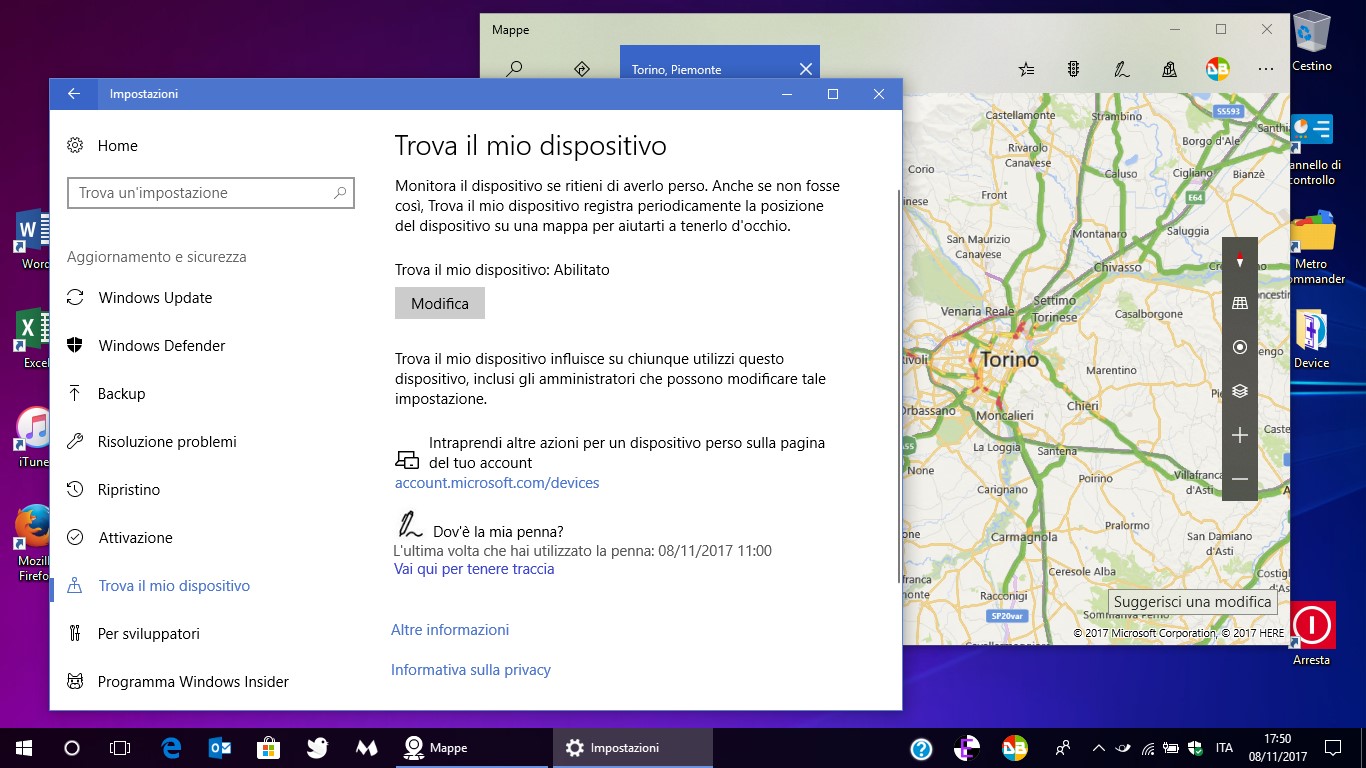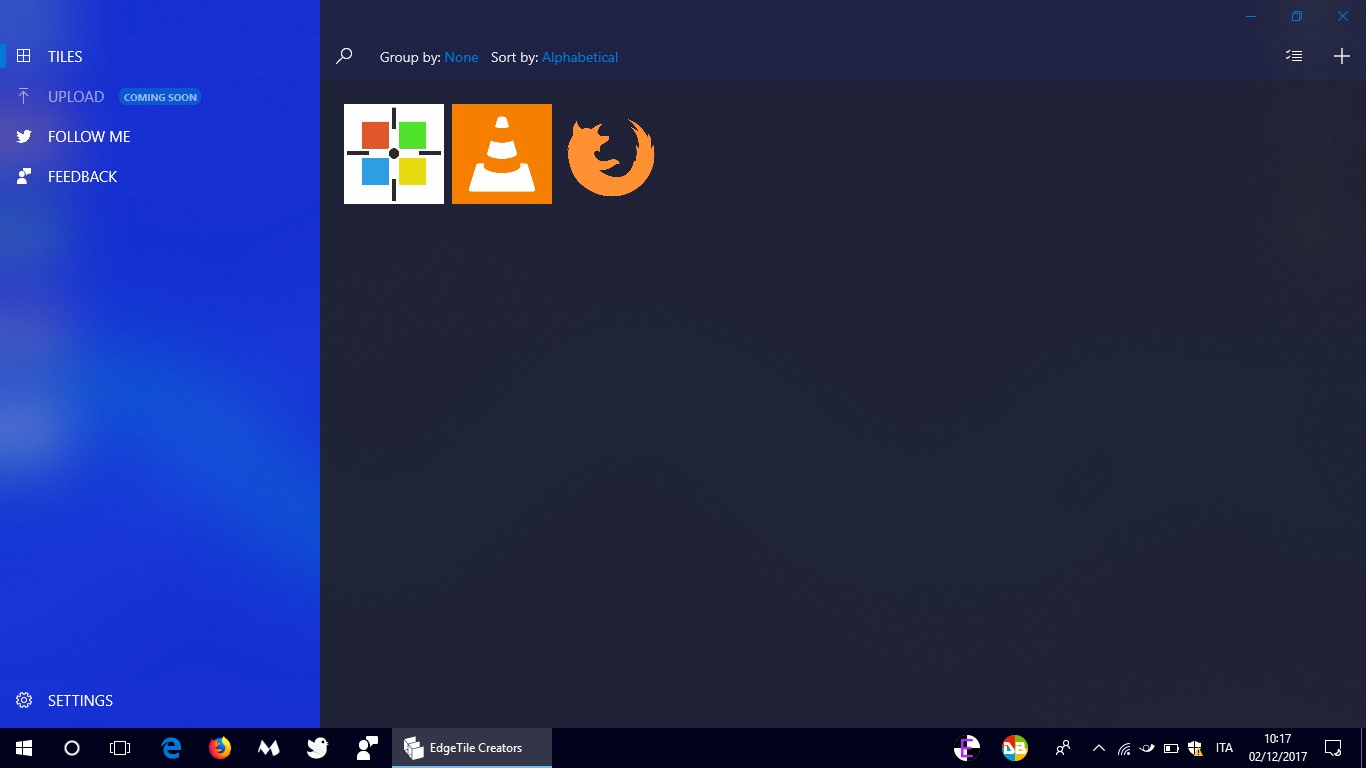Gli SSD M.2 sono sempre più diffusi ed ecco per voi una guida su come convertire le porte PCI-E e beneficiare di uno slot M.2 aggiuntivo.
Incipit
Le porte PCI e PCI-E sono porte presenti su ogni scheda madre e, oltre al classico utilizzo per connettere le GPU, possono essere utilizzate come slot di espansione. Il primo standard ad essere introdotto è il modello PCI (Peripheral Component Interconnect) e metteva in comunicazione diretta la CPU e le periferiche interne aggiuntive. Questo standard, nonostante la sua velocità di 132MBps, ha ampliato di molto le possibilità dei Computer anni ’90 ed è stato successivamente aggiornato passando per diverse varianti.
I modelli PCI vengono poi parzialmente sostituiti dalle porte PCI-E creando delle configurazioni ibride. Le porte PCI-E, presenti comunemente nei formati x1/x4/x8/x16, permettevano una maggiore velocità di trasferimento e venivano usate per aggiungere schede ad alta velocità, lasciando invece le PCI per schede a bassa priorità.
Al giorno d’oggi sono presenti solo porte PCI-E nei loro differenti formati e garantiscono maggiore versatilità a seconda del numero di linee. Le porte x1 presentano una sola linea e nella prossima versione (6.0 – 2021) permetteranno una velocità di trasferimento di 7.88 GBps. Le porte x16, invece, arriveranno a una velocità di 128GBps permettendo un passaggio molto rapido e adatto alla connessione di schede grafiche come le RTX 3000.
Di per sé il modello di porta M.2 non è altro che l’evoluzione diretta dello standard PCI-E indirizzato, però, al trasferimento rapido dei dati delle unità SSD.
Composizione scheda di espansione
Le schede di espansione si compongono di:
- Piastra
– La scheda di espansione, detta anche piastra, svolge sia un ruolo di collegamento, visti i contatti per la PCI-E, sia un ruolo di dissipatore passivo lungo tutta la superficie metallica. - Slot
– Lo slot M.2, ormai presente solo con key-factor M (precedentemente M+B), permette l’aggancio dell’SSD alla scheda e il relativo passaggio di dati. - Dissipatore
– Gli SSD M.2 di tipologia NVMe garantiscono un’alta velocità di trasferimento e durante la loro attività sviluppano ingenti quantità di calore. Per raffreddare correttamente l’unità di memoria, i produttori delle schede forniscono dei pad in silicone da applicare tra l’unità e il dissipatore metallico. I pad massimizzano la dissipazione, creando uno strato uniforme tra unità e dissipatore, agganciandosi a un dissipatore attivo (con ventola) o passivo (lamina di metallo scanalata).
La forma e la tipologia di sistema di raffreddamento varia a seconda del produttore permettendo scelte a basso profilo o con dissipatori più grandi.
Guida su come convertire le porte PCI-E
Dopo il breve preambolo passiamo all’argomento principale: l’aggiunta di uno slot M.2 in schede sprovviste, o prive, di abbastanza slot. Come anticipato nella nostra introduzione si tratta di verificare il numero e la tipologia di porte PCI-E presenti sulla MoBo per poi selezionare la scheda di conversione più adeguata.
Identificazione Slot
Se state usando un PC pre-assemblato, di cui non conoscete il modello di Scheda Madre, potrete verificare tutti i dati mediante l’utilizzo di software specifici. I programmi gratuiti più conosciuti sono:
- CPU-Z – Pagina ufficiale

– Questo programma è molto apprezzato dagli appassionati di Hardware vista la sua completezza di informazioni mista a una grafica spartana e altamente funzionale. All’interno del programma basterà dirigersi alla scheda “Mainboard” e verificare il modello di scheda madre in uso.
- Speccy – Pagina ufficiale
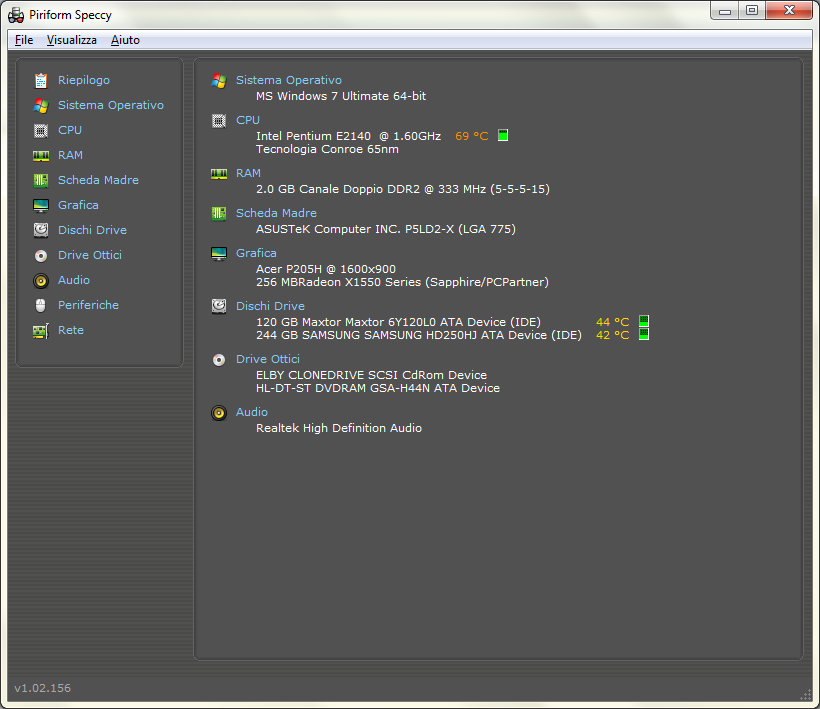
– Questo programma risulta, invece, apprezzato da tutti gli utenti che cercano un’interfaccia riassuntiva completa e di facile comprensione. Già dalla schermata principale sarà possibile vedere il modello di scheda madre in uso.
A questo punto basterà verificare online, grazie ai siti dei differenti OEM, le specifiche della propria scheda.
Acquisto della scheda
Per quanto sono presenti schede per porte PCI-E x1, è meglio evitare questo formato vista la limitata velocità di trasferimento. Le porte più comuni, per le quale esistono un elevato numero di schede e adattatori, sono le porte: x4, x8 e x16. Molte delle schede di espansione disponibili sul mercato presentano compatibilità con più porte, dando così una maggiore versatilità.
L’opzione migliore, in termini di velocità e larghezza di banda di un singolo SSD, è quella di utilizzare le porte di tipologia x4 o x8. Questa scelta permette di garantire un rapido passaggio dei dati, considerando la velocità media R/W di 3000/3000MBps di molti SSD M.2, senza occupare una porta x16 utile per una connessione di una seconda GPU (SLI o Crossfire).
Ecco alcuni modelli acquistabili su Amazon:
- ASUS HYPER M.2 X16 CARD V2 – Pagina prodotto – Amazon
– Scheda prodotta da ASUS su fattore di forma PCI-E 3.0 x8 con compatibilità anche su PCI-E x16 per garantire la connessione di quattro unità M.2 in contemporanea. La velocità massima supportata dalla scheda è di 12.8GBps permettendo una media di circa 3000MBps per unità SSD con quattro unità inserite. Il prodotto presenta una piastra di raffreddamento passivo in combinazione alla ventola di raffreddamento attivo. I pro di questo modello stanno nella possibilità di collegare più unità M.2 occupando una singola porta PCI-E e nell’alta dissipazione attiva/passiva. I contro riguardano le dimensioni inadatte a Case di piccole dimensioni o a configurazioni low profile.
NB: il numero di SSD supportati dipende dalla scheda madre in uso.
- CSL – Scheda di espansione PCIe – Pagina prodotto – Amazon
– Scheda prodotta da CSL su fattore di forma PCI-E 3.0 x4 con compatibilità anche su PCI-E x16 per garantire la connessione di una singola unità M.2. Il prodotto viene fornito con un pad di raffreddamento e un dissipatore metallico di tipo passivo. La scheda presenta una velocità massima di 3938MBps e per questo motivo è consigliato l’acquisto di unità che non superano tale limite per evitare l’effetto “collo di bottiglia”. I pro di questo modello stanno nel fattore di forma low profile, rendendolo un prodotto compatto e adatto a ogni build. Come lato negativo, seppur in linea con gli attuali livelli di prestazioni medie, il limite a 3938MBps non permette appieno l’utilizzo delle nuove unità a 7000MBps (vedi Sabrent Rocket 4 Plus o Samsung 980 Pro).
- Sabrent Scheda PCIe X16/X8/X4 – Pagina prodotto – Amazon
– Scheda prodotta da Sabrent su fattore di forma PCI-E 3.0 x4/x8/x16 per garantire la connessione di una singola unità M.2. Il prodotto viene fornito con tre pad di raffreddamento e un dissipatore metallico di tipo passivo. Il produttore non specifica la velocità massima supportata dalla scheda, ma vista la velocità media delle memorie Sabrent potrebbe tranquillamente garantire i 4000MBps. I pro di questo modello stanno nella versatilità, vista la compatibilità con tre tipologie di PCI-E, in combinazione a una struttura solida fissata con viti. I contro riguardano la mancanza di istruzioni per il montaggio, che si limitano alle poche immagini presenti nella scheda Amazon (la presenza di un manualino avrebbe agevolato l’operazione).
Guida al montaggio
Una volta completato l’acquisto della scheda si passa all’operazione di montaggio effettivo. Vi ricordiamo che le schede suggerite sono compatibili solamente con unità M.2 con segmento M e protocollo NVMe: per tanto non sono supportate le unità SATA M.2 dotate di segmento M+B.
- ASUS HYPER M.2 X16 CARD V2
– Rimuovere la placca di raffreddamento.
– Inserire le unità SSD nella porta M.2 direzionando correttamente il segmento M a 5pin in modo tale da agganciarsi al “dente” della porta.
– Avvitare le unità SSD, utilizzando le viti fornite di fabbrica, avendo cura di non forzare l’entrata o piegare la scheda con un’eccessiva avvitatura.
– Inserire la placca del dissipatore.
– Staccare l’aletta di metallo del case in corrispondenza alla porta PCI-E x16 da utilizzare.
– Collocare la scheda nella porta PCI-E x16 mantenendo aperta la linguetta della porta.
– Pressare la scheda fino alla corretta messa in sede (senza più tenere la linguetta).
– Avvitare al case la linguetta di metallo della scheda. - CSL – Scheda di espansione PCIe
– Rimuovere la placca di raffreddamento.
– Inserire l’unità SSD nella porta M.2 direzionando correttamente il segmento M a 5pin in modo tale da agganciarsi al “dente” della porta.
– Avvitare l’unità SSD, utilizzando le viti fornite di fabbrica, avendo cura di non forzare l’entrata o piegare la scheda con un’eccessiva avvitatura.
– Inserire la placca del dissipatore avendo cura di porre il dissipatore metallico al di sopra dell’unità SSD e la placca piatta al di sotto della scheda PCI-E e fissare il tutto con le viti.
– Collocare la scheda nella porta PCI-E x4 o x16.
– Pressare la scheda fino alla corretta messa in sede. - Sabrent Scheda PCIe X16/X8/X4
– Rimuovere la placca di raffreddamento.
– Inserire l’unità SSD nella porta M.2 direzionando correttamente il segmento M a 5pin in modo tale da agganciarsi al “dente” della porta.
– Avvitare l’unità SSD da sotto la scheda, utilizzando le viti fornite di fabbrica, avendo cura di non forzare l’entrata o piegare la scheda con un’eccessiva avvitatura.
– Verificare quale dei tre differenti pad è adatto alla vostra unità (unità a basso spessore + pad spesso, unità ad alto spessore + pad sottile).
– Rimuovere il film protettivo dalla superfice del pad di silicone e applicare il pad al di sopra dell’unità SSD.
– Adagiare il dissipatore metallico sul pad di silicone e fissare alla scheda con le viti.
– Collocare la scheda nella porta PCI-E x4, x8 o x16.
– Pressare la scheda fino alla corretta messa in sede.
Compatibilità e driver
Le unità SSD M.2 sono compatibili da Windows 8 in su e per la maggior parte delle macchine non è necessaria l’aggiunta di driver.
Se l’unità di memoria è correttamente riconosciuta sarà presente sia in “Questo computer” sia in “Gestione disco”. In caso di problemi, quali la mancata presenza nella lista delle unità del PC, è possibile accedere a “Gestione Computer” premendo il tasto destro del mouse sul logo di Windows.
– A questo punto basterà recarsi in “Gestione dispositivi” e verificare la presenza di elementi con punti esclamativi gialli.
– Premere il tasto destro del mouse sull’elemento indicato e selezionare “Aggiorna driver”.
Su Windows 7 è necessario scaricare l’hotfix Microsoft che introduce il supporto alle unità di questo tipo.
Per quanto concerne l’avvio del sistema operativo da unità SSD M.2 NVMe, quest’ultima deve essere supportata dal BIOS. Se si intende utilizzare una scheda madre poco recente è consigliabile verificare la compatibilità del BIOS. In caso di assenza del supporto Boot da NVMe sarà possibile utilizzare l’SSD solo come unità di memoria secondaria.
Per la nostra guida su “Come convertire le porte PCI-E in porte M.2” è tutto, ma rimaniamo disponibili in caso di: dubbi, domande e curiosità.
Se avete curiosità sull’argomento SSD e unità M.2 potete trovare degli articoli di approfondimento nel nostro blog.
SSD vs HDD SSD vs SSD M.2 SSD M.2 vs SATA 4.0 Consigli acquisti







![WSATools: attualmente non disponibile [Agg.2 Disponibile] WSATools](https://windowsinsiders.com/wp-content/uploads/2021/11/WSATools-m-100x70.jpg)